台式机电脑如何创建WiFi热点
发布时间:2017-06-17 17:41
相关话题
台式电脑不像手提电脑那样有自带的无线路由,所以就需要个无线路由来创建热点,时下有很多的WIFI路由,如“小度随身WIFI”“360随身WIFI”等等,下面就让小编教大家台式机电脑如何创建WiFi热点吧。
台式机电脑创建WiFi热点的方法
将你的“随身WIFI”插入电脑USB接口,前面和后面的USB接口都行;

等待几分钟,就会出现WIFI正在创建的提示;
(会自动安装WIFI热点的软件前提是,你的电脑必须装有360安全卫士才行,如果没有装的话,就需要下载个随身WIFI软件才能成功创建。)
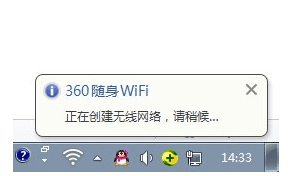
点WIFI的图标弹出窗口点“修改”按钮,你可以将“WIFI名称”改为自己喜欢的名称;
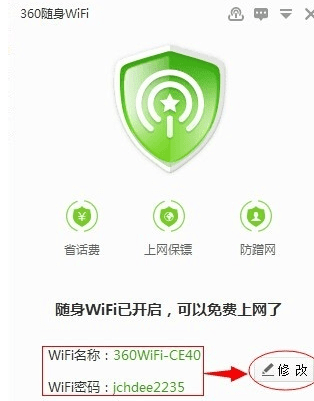
将鼠标放在“WIFI名称”的右侧点击输入你自己的“WIFI名称”也可以选系统的三个WIFI名称,或者不改都可以,如需要更改“WIFI密码”也是在右侧输入密码,并点右侧的“小眼睛”图标将密码以“点点”的形式出现,点确认更改;
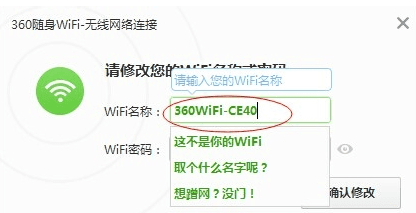
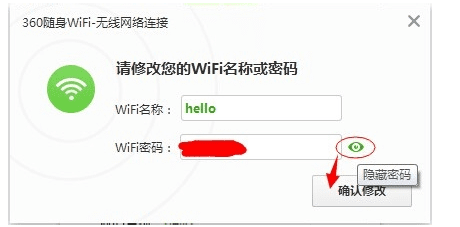
用你手机搜索此WIFI连接上以后,屏幕弹出手机连接的状态;
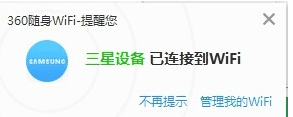
鼠标右击“WIFI”图标点击“设置中心”;
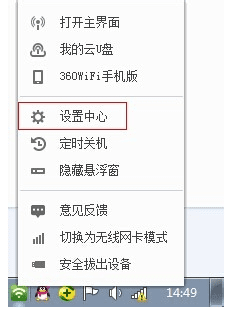
点“连接管理”可以看到,当前这个WIFI热点连接了几个手机,如果遇到不认识的手机已经连接上了这个WIFI热点,可以将其拉黑:点你要拉黑的那个手机旁边的“设置”图标出现三个选项,点“拉黑”该手机就连接不了这个WIFI热点了;
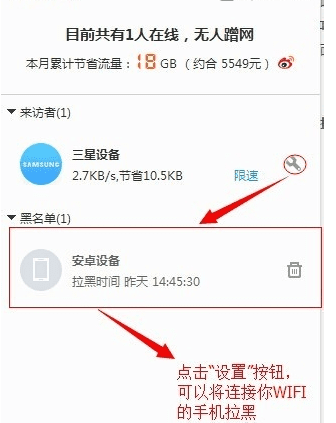
你也可以将你的WIFI热点隐藏起来,让别的手机搜索不到这个WIFI热点:WIFI主页——隐藏WIFI打勾——保存;
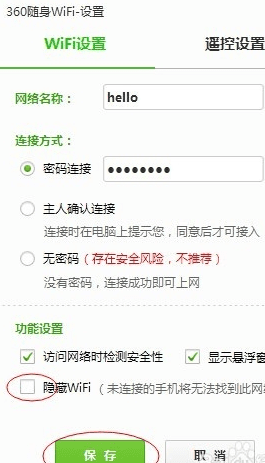
你也可以将你的WIFI图标隐藏起来,点任务栏的“三角形“图标”,再点击“自定义”选项,系统默认“显示图标和通知”点右侧的“小倒三角”按钮,选择“隐藏图标各通知”或者“仅显示通知”;
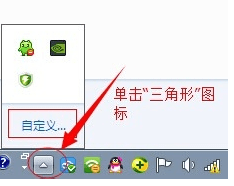


小编选择的是“仅显示通知”,如果选择的是“隐藏图标和通知”是完全的隐藏了,要找到它就要在开始菜单上寻找了小编觉得有些麻烦。
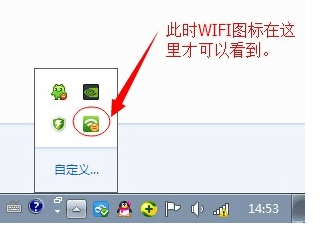

台式机电脑如何创建WiFi热点的评论条评论